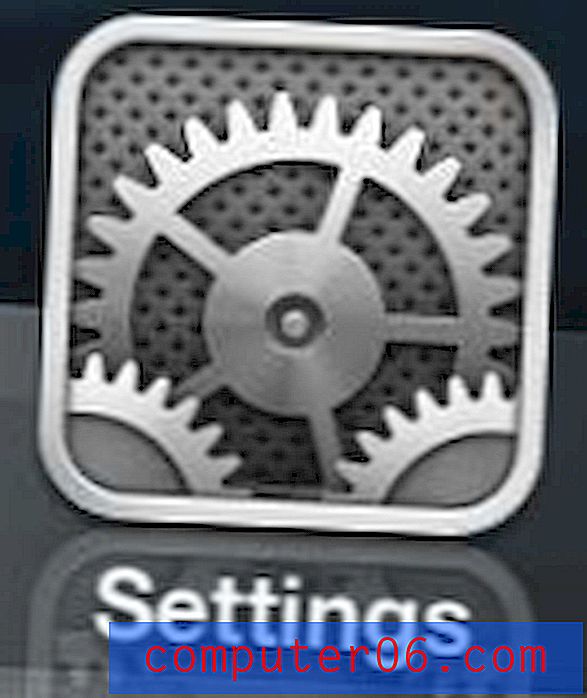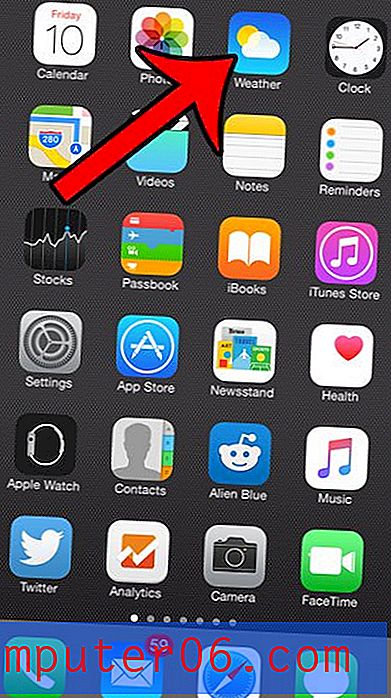Come inviare una foto via e-mail su un iPhone 7
Quando stai esaurendo lo spazio di archiviazione sul tuo iPhone e stai leggendo una guida su come recuperare parte di quello spazio, uno dei modi migliori per liberare spazio è quello di eliminare le tue foto. Sebbene sia possibile eseguire il backup di queste immagini caricandole su un servizio come Dropbox, è possibile decidere di inviare alcune delle immagini tramite e-mail a uno dei propri indirizzi e-mail o all'indirizzo e-mail di un membro della famiglia.
Ma se non hai mai inviato una foto via e-mail dal tuo iPhone 7 prima, allora ti starai chiedendo come farlo. Sebbene ci siano un paio di modi diversi per raggiungere questo obiettivo, ti mostreremo un metodo in cui vai nell'app Foto, seleziona le foto che desideri inviare tramite e-mail, quindi crea e invia il messaggio.
Come inviare un'immagine dal tuo iPhone 7 in un'e-mail
I passaggi di questo articolo sono stati eseguiti su un iPhone 7 Plus, in iOS 10.3.1. Questa guida presuppone che tu abbia i seguenti tre elementi:
- Un'immagine che si desidera inviare tramite e-mail
- Un indirizzo email configurato sul tuo iPhone
- L'indirizzo e-mail della persona a cui si desidera inviare l'immagine
Se disponi di tutti questi elementi, puoi procedere di seguito per inviare tramite e-mail un'immagine dal tuo iPhone 7.
Passaggio 1: apri l'app Foto .

Passaggio 2: seleziona l'album contenente le foto che desideri inviare tramite e-mail, quindi tocca il pulsante Seleziona nell'angolo in alto a destra dello schermo.
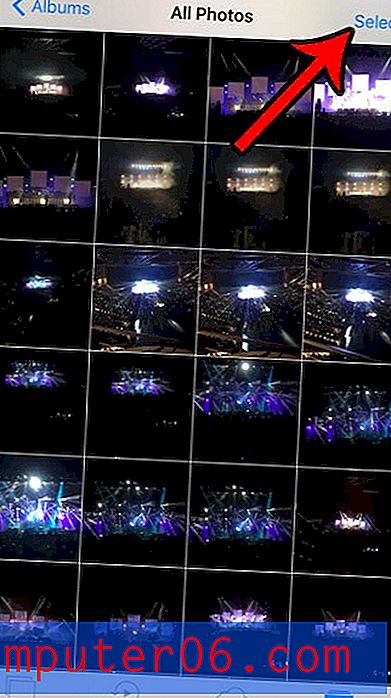
Passaggio 3: tocca le foto che desideri inviare tramite e-mail, quindi tocca l'icona Condividi nell'angolo in basso a sinistra dello schermo. È il quadrato con una freccia che esce da esso.
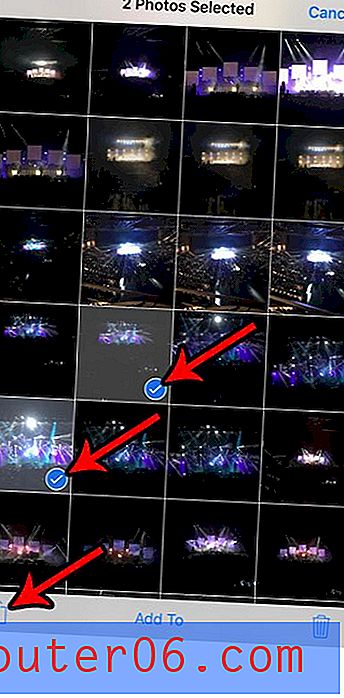
Passaggio 4: selezionare l'opzione Posta .
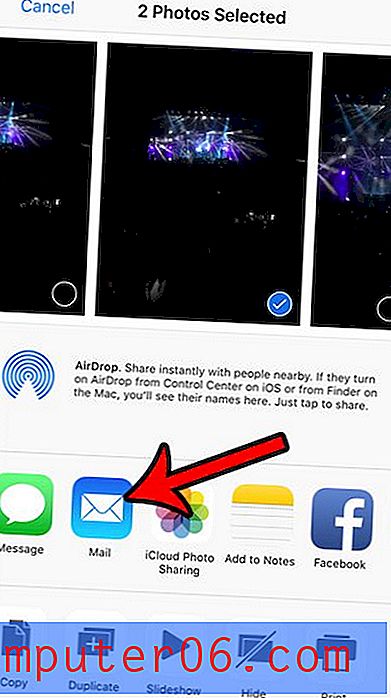
Passaggio 5: inserisci l'indirizzo e-mail del destinatario desiderato nel campo A, inserisci un oggetto, aggiungi tutte le informazioni necessarie al corpo, quindi tocca il pulsante Invia nell'angolo in alto a destra dello schermo.
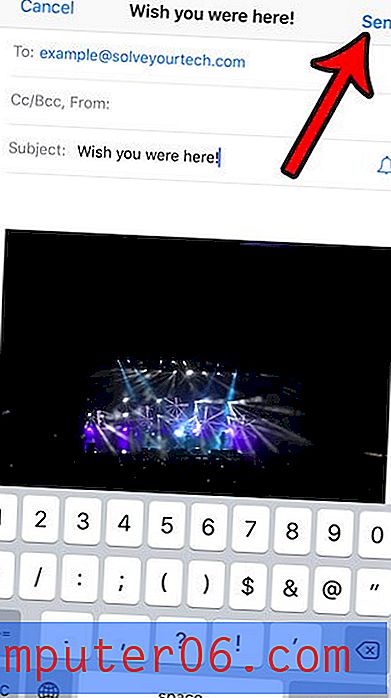
Si noti che, a seconda del numero e della dimensione delle immagini che si sta tentando di inviare per e-mail, è possibile che venga visualizzato un popup che richiede di selezionare la dimensione dell'immagine per gli allegati. Alcuni provider di posta elettronica potrebbero non accettare e-mail con allegati molto grandi, quindi è generalmente più sicuro inviare immagini di dimensioni inferiori. Tuttavia, molti provider di posta elettronica popolari come Gmail e Yahoo possono gestire comodamente allegati e-mail di dimensioni inferiori a 25 MB.
foto 6
Se hai più indirizzi e-mail sul tuo iPhone e il dispositivo sta tentando di inviarlo da uno sbagliato, potrebbe essere necessario modificare l'indirizzo e-mail predefinito. Il tuo iPhone utilizza il tuo indirizzo predefinito ogni volta che digiti un nuovo messaggio e-mail, quindi la modifica di questa impostazione può farti risparmiare un po 'di tempo se scopri che l'area passa sempre a un indirizzo diverso.